Hakusarakkeista saatavia vaihtoehtoja sisältävien avattavien luetteloiden käyttäminen luettelossa, joka on luotu Microsoft-luetteloiden avulla
Tässä skenaarioartikkelissa opit, miten sovelluksen avattavan luettelon avulla voi näyttää vaihtoehtoja luettelon hakusarakkeesta luettelossa.
Edellytykset
- Sinun on täytynyt luoda sovellus käyttäen SharePoint-liitintä, joka muodostaa yhteyden luetteloon.
- Luettelon tulee koostua valintasarakkeesta ja toisesta sarakkeesta, jossa on arvot.
Skenaarion tiedot
Voit käyttää SharePointissa valintasarakkeita, jotka kuluttavat arvoja muista luetteloista tai kirjastoista.
Kun käytät tällaisia sarakkeita kaaviosovelluksen kenttänä, voit käyttää avattavaa luetteloa, jossa on vaihtoehtoja.
Jos haluat käyttää avattavan luettelon vaihtoehtoja, sinun täytyy käyttää toimintoa valinnat.
Esimerkiksi Choices([@'Vehicle registration'].Vehicle_x0020_type) käyttää luetteloa Ajoneuvon rekisteröinti:
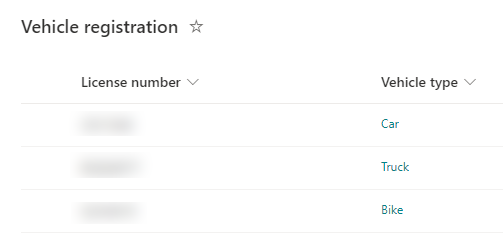
Sarake Ajoneuvon tyyppi on hakusarake ajoneuvon tyyppiä varten:
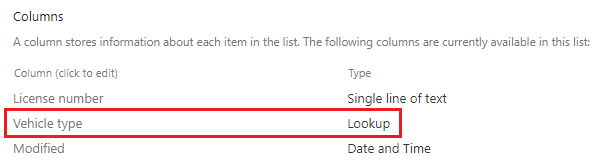
Esimerkiksi
Kirjaudu Power Apps -palveluun
Luo uusi sovellus tai muokkaa aiemmin luotua sovellusta.
Huomautus
Varmista, että sovellus käyttää SharePoint-yhteyttä ja muodostaa yhteyden luetteloon, joka on kuvattu edellytykset-kohdassa.
Valitse + (lisää) vasemmanpuoleisesta ruudusta.
Valitse Avattava valikko.
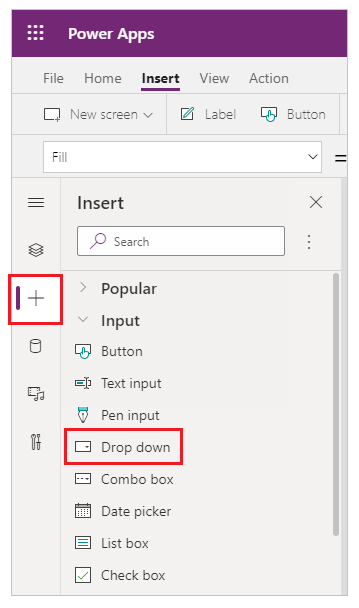
Päivitä kohteet-ominaisuus seuraavalla kaavalla:
Choices([@'Vehicle registration'].Vehicle_x0020_type)Korvaa Ajoneuvon rekisteröinti -luettelosi nimellä ja Ajoneuvon tyyppi luettelossa olevan valintasarakkeen nimellä.
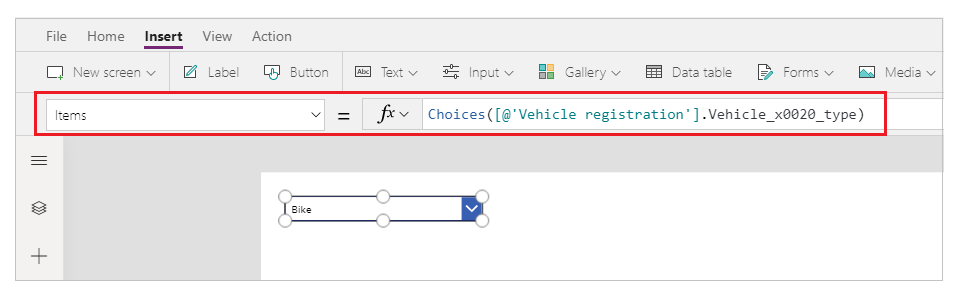
Lataa tietolähde uudelleen valitsemalla SharePoint-tietolähde > ellipsi (...) > Lataa uudelleen.
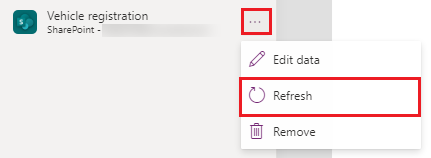
Toista sovellus tai paina näppäimistön Alt-näppäintä ja valitse avattava luettelo.
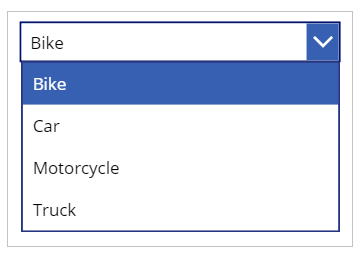
Katso myös
- Kaavaviite Power Appsille
- Ohjausobjektin viite Power Appsille
Huomautus
Voitko kertoa meille dokumentaatiota koskevan kielimäärityksesi? Vastaa lyhyeen kyselyyn. (Huomaa, että tämä kysely on englanninkielinen.)
Kyselyyn vastaaminen kestää noin seitsemän minuuttia. Henkilökohtaisia tietoja ei kerätä (tietosuojatiedot).